Cara Mengembalikan Foto yang Terhapus di WA – Tidak bisa dipungkiri WhatsApp atau WA sampai saat ini masih menjadi salah satu pilihan banyak masyarakat di dunia termasuk di Indonesia untuk keperluan pesan instan. Selain karena memiliki kemudahan dalam hal penggunaan, WhatsApp juga memiliki banyak fitur menarik.
Salah satunya adalah bisa berkirim pesan gambar dan juga stiker yang akan membuat percakapan dengan lawan chat bisa lebih hidup dan menarik. Bahkan kalian juga bisa menambah stiker sendiri dengan cukup mudah sesuai dengan yang kalian inginkan, seperti halnya memindahkan stiker Telegram ke WhatsApp atau yang lainnya.
Namun bukan hal tersebut yang akan phoneranx.com bahas kali ini, melainkan sesuai dengan judul yang kami tulis diatas, kali ini phoneranx akan membagikan panduan cara mengembalikan foto yang terhapus di WA. Yah foto yang terhapus memang seringkali membuat kita gundah gulana, terlebih lagi foto tersebut merupakan foto penting.
Jadi ketika kalian tidak sengaja menghapus foto di WA atau terhapus , kami rasa kalian tidak perlu lagi merasa khawatir. Karena meski sudah terhapus, kalian bisa tetap mengemablikannya kembali dengan cukup mudah. Karena pada dasarnya ada beberapa cara atau metode yang bisa kalian gunakan untuk hal ini.
Cara Mengembalikan Foto yang Terhapus di WA (WhatsApp)

Maka dari itu bagi kalian yang tertarik dengan artikel mengenai cara mengembalikan foto yang terhapus di WA ini, kami rasa kalian perlu menyimaknya hingga akhir. Karena sesuai dengan apa yang kami sebutkan diatas, ada beberapa metode yang bisa digunakan. Apa saja kiranya ? langsung saja simak dibawah ini.
Cara Mengembalikan Foto yang Terhapus di WA Uninstal WhatsApp

Cara pertama yang bisa kalian gunakan ketika tidak sengaja kalian menghapus foto di WA atau bahkan terhapus oleh orang lain adalah dengan cara uninstal aplikasi WhatsApp tersebut. Namun untuk melakukan hal ini ada baiknya lakukan backup data WhatsApp terlebih dahulu. Jika sudah berikut langkahnya.
- Pertama silahkan kalian uninstal aplikasi WA yuang ada pada HP kalian.
- Kemudian unduh dan instal kembali aplikasi WhatsApp atau WA lewat Play Store atau App Store.
- Jika sudah terinstal silahkan kalian lakukan login kembali dengan akun yang sama.
- Pada awal login, biasanya kalian akan diminta untuk melakukan pengembalian data yang hilang.
- Untuk mengembalikan data atau foto tersebut, maka silahkan pilh Yes.
- Sampai disini silahkan tunggu proses pengembalian data selesai.
- Apabila sudah selesai, silahkan kalian buka aplikasi File Manager lalu cari folder WhatsApp.
- Setelah itu silahkan cari sub folder yang bertuliskan Media.
- Didalam folder tersebut kalian bisa melihat ada beberap folder lain yang disesuikan dengan file media seperti Foto, Video, Voice Note dan yang lainya.
- Silahkan pilih Foto lalu cari gambar atau foto yang kalian inginkan dan pilih simpan ke galeri.
Dengan Melakukan Recovery Message
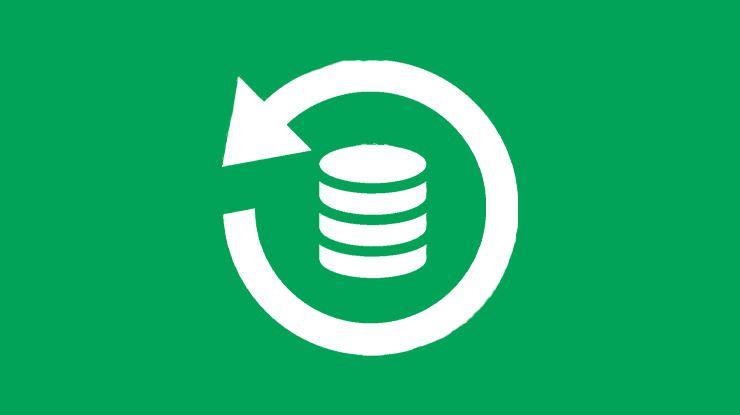
Dan cara mengembalikan foto yang terhapus di WA berikutnya adalah dengan melakukan recovery Message. Cara ini sedikit ribet dibandingkan dengan dua cara yang kami sebutkan diatas, namun prosesnya akan dapat membuathkan hasil yang pasti membuat kalian senang.
- Langkah pertama, silahkan buka aplikasi File Manager di HP kalian.
- Kemudian silahkan pilih menu penyimpanan Internal.
- Lalu silahkan cari folder dengan nama WhatsApp.
- Apabila sudah terbuka silahkan pilih database atau Back Up.
- Jika tidak ada atau tidak kalian temukan, maka carilah file yang ada pada folder tersebut dengan ekstensi .crypt8.
- Apabila sudah kalian temukan, silahkan kalian sambungan HP kalian ke PC atau Laptop dengan kabel USB dan pastikan PC atau Laptop terkoneksi ke Internet.
- Setelah itu silahkan kalian download dan instal aplikasi Droid Transfer ke PC atau Laptop kalian.
- Apabila sudah, silahkan kalian klik menu Message di bagian tab sebelah kiri dan pilih menu Restore.
- Lalu drag file berkekstensi .crypt8 ke kolom yang sudah disediakan.
- Lalu klik Start untuk memulai proses recovery meesage ke WhatsApp kalian.
Cara Mengemablikan Foto yang Terhapus di WA lewat Google Drive
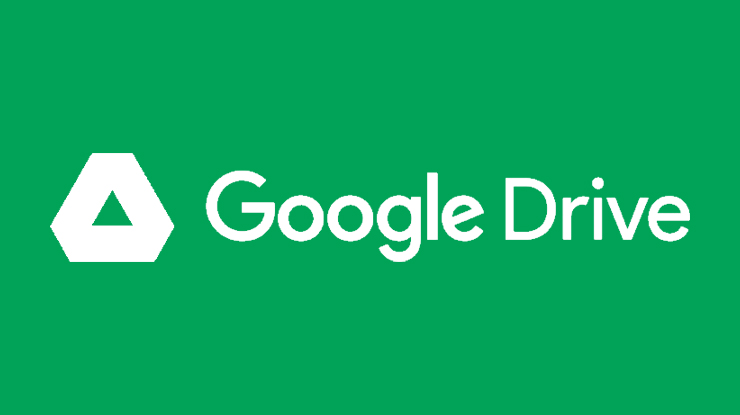
Selain metode diatas, untuk cara mengemablikan foto yang terhapus di WA juga bisa kalian lakukan dengan cara mengakses akun Google Drive yang terhubung dengan akun WhatsApp kalian. Untuk melakukan hal ini silahkan kalian lihat panduannya berikut ini.
- Pertama-tama silahkan kalian buka browser pada PC, Laptop atau HP kalian.
- Lalu silahkan akses situs google drive dan login dengan akun google yang terhubung dengan WhatsApp kalian.
- Jika sudah berhasil login, pilih menu Smpah yang ada dibagian tab sebelah kiri.
- Disini kalian akan melihat cukup banyak file yang pernah kalian hapus termasuk juga file media dari WhatsApp yang pernah kalian cadangkan ke Google Drive tersebut.
- Pilih beberapa foto yang terhapus dari WA sesuai dengan keinginan lalu silahkan kalian pilih menu Pulihkan dari Sampah.
- Tunggu hingga proses selesai, lalu buka aplikasi Whatsapp kemudian pilih chat atau bagian foto yang hilang, maka otomatis akan sudah kembali.
Apabila berhasil, maka proses diatas akan dapat mengemabalikan foto yang terhapus di WA. Untuk memastikannya silahkan kalian buka aplikasi WhatsApp atau WA kemudian kalian cari media atau foto yang sebelumnya terhapus. Lihat apakan sudah kembali atau belum. Jika tidak ada crash atau semacamnya, maka hal ini akan dapat mengembalikan foto kalian.
Nah seperti itulah kiranya panduan lengkap tentang cara mengembalikan foto yang terhapus di WA dengan mudah dan cepat. Bagaimana cukup mudah bukan ? Silahkan pilih salah satu metode yang phoneranx.com sampaikan diatas sesuai dengan keinginan kalian. Semoga tips panduan diatas bisa membantu.